Si votre PC ou votre ordinateur portable ne possède pas d’autocollant indiquant les informations relatives au modèle, vous pouvez trouver ces informations vous-même dans le système Windows 10 en utilisant différentes méthodes.
Comment vérifier le numéro de modèle d’un PC ou d’un ordinateur portable dans Windows 10 ?
Dans le système d’exploitation Windows 10, il est possible de connaître le numéro de modèle de votre PC ou de votre ordinateur portable. Le numéro de modèle peut être utile dans de nombreux cas. Par exemple, lorsque vous mettez à niveau des composants comme la mémoire vive, le disque dur, l’écran ou l’alimentation, le numéro de modèle peut faciliter la recherche d’un appareil compatible.
Si vous devez résoudre un problème avec votre PC ou votre ordinateur portable, vous devez contacter le support technique. Ce numéro peut également vous être utile dans ce cas. Il peut également s’avérer utile pour stocker correctement l’appareil.
Alors que de nombreux fabricants collent un autocollant et donnent des outils pour trouver ces informations sur les ordinateurs portables et de bureau, Windows 10 offre également au moins trois options pour trouver le numéro de modèle et le numéro de série (étiquette de service) en utilisant les informations système, PowerShell et l’invite de commande.
Voici donc comment vérifier le numéro de modèle de votre PC ou de votre ordinateur portable dans Windows 10 de différentes manières.
Comment vérifier le numéro de modèle d’un PC ou d’un ordinateur portable dans Windows 10 à l’aide des informations système ?
Si vous voulez vérifier le numéro de modèle de votre PC ou de votre ordinateur portable dans Windows 10 en utilisant les informations système, vous devez suivre ces étapes :
- Tout d’abord, ouvrez le menu Démarrer et entrez « informations système » dans le champ de recherche.
- Ensuite, ouvrez l’application « Informations système ».
- Là, allez au titre « Modèle de système ».
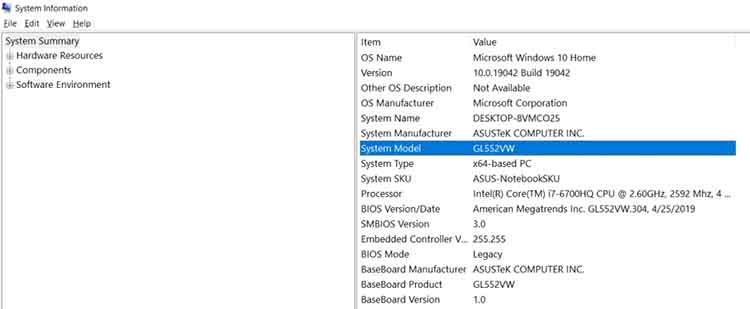
- Il s’agit du numéro de modèle de votre PC.
Une fois ces étapes franchies, vous connaîtrez exactement le numéro de modèle de votre PC ou de votre ordinateur portable.
Comment vérifier le numéro de modèle d’un PC ou d’un ordinateur portable dans Windows 10 à l’aide de PowerShell ?
Si vous voulez vérifier le numéro de modèle de votre PC ou de votre ordinateur portable dans Windows 10 en utilisant PowerShell, vous devez suivre ces étapes :
- Tout d’abord, ouvrez le menu Démarrer et tapez « powershell » dans le champ de recherche.
- Après cela, ouvrez l’application « Windows PowerShell ».
- Maintenant, tapez la commande suivante et appuyez sur Entrée.
- Get-CimInstance -ClassName Win32_ComputerSystem
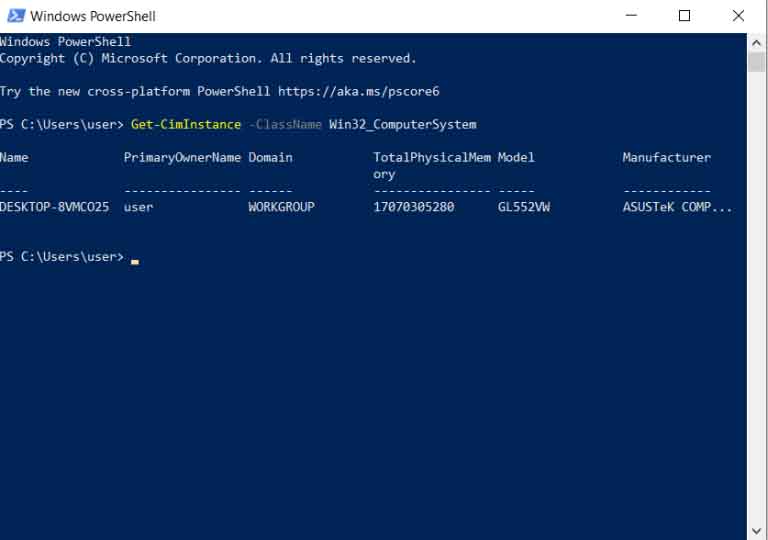
Tapez la commande suivante pour vérifier le modèle et le numéro de série et appuyez sur Entrée :
- Get-CimInstance -ClassName Win32_bios
Comment vérifier le numéro de modèle d’un PC ou d’un ordinateur portable dans Windows 10 en utilisant une invite de commande
Si vous voulez vérifier le numéro de modèle d’un PC ou d’un ordinateur portable dans Windows 10 en utilisant une invite de commande, vous devez suivre ces étapes :
- Appuyez sur la combinaison de touches « Win + R ».
- Ensuite, entrez « cmd » et appuyez sur Entrée ou cliquez sur « OK ».
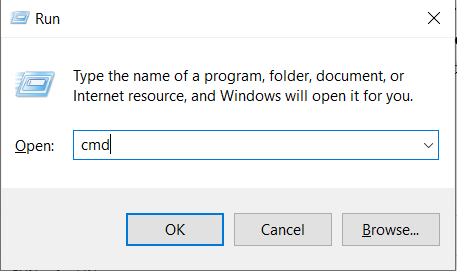
- L’invite de commande apparaît.
- Tapez la commande suivante et appuyez sur Entrée pour connaître le modèle et le numéro de série de votre PC ou de votre ordinateur portable :
- wmic csproduct get nom, numéro d’identification
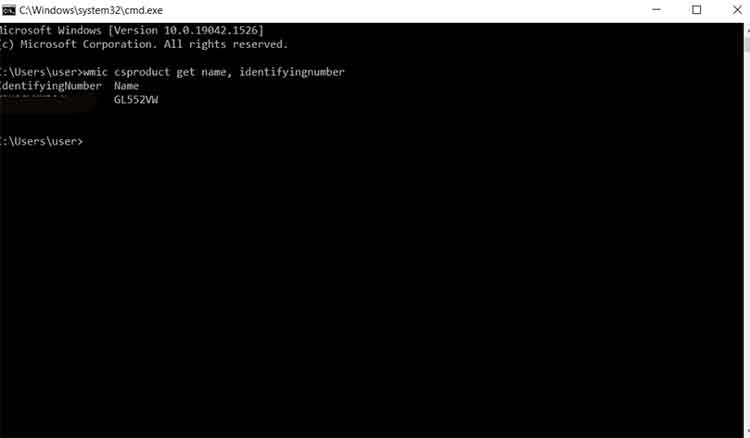
Après avoir effectué ces étapes, les commandes afficheront le numéro de modèle et le numéro de série de votre PC, ordinateur portable ou tablette Windows 10.
Quels sont les programmes disponibles pour obtenir la configuration du PC ou de l’ordinateur portable ?
Un grand nombre de programmes ont été développés pour les propriétaires d’unités système et d’ordinateurs portables sous Windows. Ils sont utiles non seulement pour obtenir des informations complètes sur l’ordinateur portable et ses composants, mais aussi pour un diagnostic plus approfondi.
AIDA64
AIDA 64 donne des informations complètes sur la machine de votre PC et ses composants, y compris le nom du modèle. Pour le moment, l’utilitaire est payant, mais il existe une période d’essai gratuite de 30 jours. En outre, il existe une version portable qui ne nécessite aucune installation.
Les fonctions de AIDA64 ne seront pas limitées au mode démo, vous pouvez donc vérifier les informations de votre PC ou de votre ordinateur portable grâce à lui. Comment le faire :
- Téléchargez la dernière version de AIDA64 ici.
- Installez le programme et exécutez-le.
- Allez à la section « Résumé » dans la barre de navigation de gauche.
- Dans les sections « PC » et « Carte système », vous trouverez des informations complètes sur votre modèle de PC ou d’ordinateur portable.
HWMonitor
Programme simple et pratique pour obtenir des données sur votre ordinateur portable ou PC (modèle, fabricant, accessoires). En outre, l’utilitaire HWMonitor vous permet de surveiller la température, la tension et d’autres paramètres.
Toutes les caractéristiques utiles de l’ordinateur portable ou du PC sont disponibles dans la fenêtre principale de l’application.
Quel est le moyen le plus simple de vérifier le numéro de modèle d’un ordinateur portable ?
La méthode la plus éprouvée consiste à consulter les informations contenues dans la documentation qui accompagne l’achat de tout ordinateur portable. Comme le montre la pratique, le manuel d’utilisation est très souvent perdu au fil du temps. Toutefois, si vous avez encore l’emballage du gadget, vous êtes assuré de trouver à l’intérieur des données sur le modèle.
Vous pouvez également regarder les autocollants qui sont appliqués par le développeur. Le plus souvent, ils se trouvent à l’arrière de l’appareil. Ils contiennent des informations complètes sur l’appareil, notamment le fabricant, la série et le modèle. Cependant, ce n’est pas le seul type d’étiquetage pour les ordinateurs portables. Si les autocollants sont effacés pour une raison quelconque ou si les informations qu’ils contiennent sont illisibles, ne vous sentez pas mal. Essayez de trouver le nom du modèle sur la batterie de l’ordinateur portable.
Pour ce faire, vous devez retirer la batterie en déverrouillant les loquets spéciaux situés sur les bords de la batterie. Il peut y avoir deux loquets de ce type. Si vous ne voyez pas de loquets, cela signifie que la batterie est cachée sous le couvercle. Vous devrez le dévisser complètement à l’aide d’un tournevis et le retirer. Ensuite, retirez la batterie et retournez-la. Le fabricant est inscrit à l’arrière, ainsi que la série et le modèle.









